[sam_zone id=“3″ codes=“true“]
Bei der Datensicherung eines Windows Servers stehen verschiedene Sicherungsziele zur Auswahl. Für meinen Anwendungsfall benötigte ich die Sicherung auf ein externes Netzlaufwerk. Genauer gesagt stand mit für die Datensicherung ein Passwort geschützter Ordner auf einem Synology NAS DS209 mit der Betriebssystem Version 2.3 zu Verfügung.
Die Einrichtung der Datensicherung auf dem SBS 2011 ging wie gewohnt von statten. Da das Synology NAS sich nicht in der Domaine befand, habe ich einen Benutzer mit den gleichen Daten wie mein Benutzer auf dem Server auf dem NAS angelegt. Diese Daten habe ich dann bei der Einrichtung der Datensicherung angegeben und das ganze hat auch gleich ohne gemeckere funktioniert. Als UNC Pfad musste ich die IP Adresse verwenden, da er den Rechner-Namen nicht auflösen konnte.
Datensicherung SBS funktioniert nicht
Bei der Kontrolle am nächsten Tag musst ich allerdings feststellen, das die Sicherung mit einem Fehler abgebrochen wurde. Wo lag nun der Fehler? Über den normalen Datei Explorer konnte ich problemlos Daten auf dem NAS speichern und auch wieder löschen. Der SBS 2011 akzeptiert angeblich das Dateiformat des Synology NAS nicht und bricht die Sicherung ab.
Behebung des Fehlers
Anscheinend liegt dieser Fehler an einem Flag, welches im Samba Server des Synology NAS gesetzt werden muss. Der Parameter „strict allocate“ muss auf „yes“ gesetzt werden. Dieser Parameter kontrolliert die die Behandlung des Festplatten Platzes auf dem NAS.
- Login im Synology-Laufwerk per SSH (Als root einloggen, das Passwort ist das gleiche wie beim 1. Superadmin)
- Eine Kopie der Datei „smb.conf“ anlegen.
cp /usr/syno/etc/smb.conf /usr/syno/etc/smb.conf.sav
- Bearbeiten der Datei „smb.conf“ mit dem VI
vi /usr/syno/etc/smb.conf
- Drücke i um den Insert modus des VI Editors aufzurufen
- Füge „strict allocate = yes“ an das Ende der [global] Section ein
- Drücke Esc um den Insert modus wieder zu verlassen
- Gib dann 😡 ein, um deine Änderungen zu speichern
- Starte den Samba Server auf dem NAS neu
/usr/syno/etc/rc.d/S80samba.sh restart
- Jetzt kannst du das Backup auf dem SBS erneut starten
Lösung des Problems
Mit ein paar kleinen Handgriffen ist das Problem behoben, ein Backup auf ein freigegebenen Ordner eines Synology NAS durchzuführen. Ich habe auch lange auf der Seite von Synology gesucht um dann einen Lösungsansatz zu finden. Wer damit Probleme hat sollte mal meine Anleitung ausprobieren.

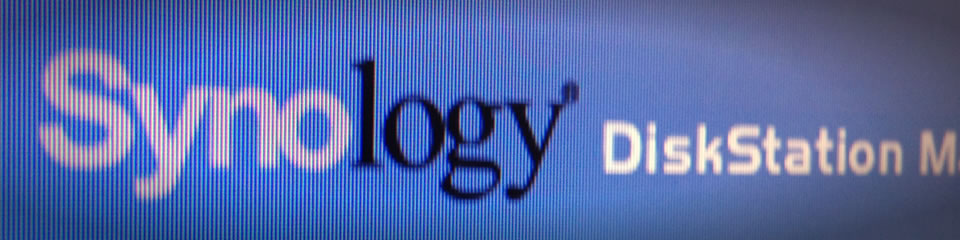
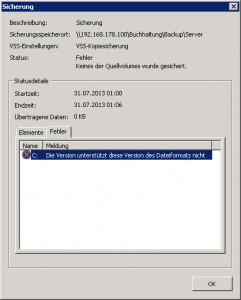

Vielen Dank für den Artikel, damit wurde mir sehr geholfen. Auf Nas Server Test Haben wir einige Nasserver. Wir hatten uns damals für das Büro das Synology Nas System ausgesucht.
Ich finde die Synology Laufwerke auch super und sehr zuverlässig.
Hallo,
vielen Dank für die Lösung. Es muss tatsächlich an der Synology Platte liegen, denn mit der WD My Live Book funktioniert es auf Anhieb.
Ja, ich habe damals auch lange gesucht, warum das nicht funktioniert hat. Zumal ich das schon einmal mit einem anderen Netzlaufwerk eingerichtet hatte.
Ich bin gerade auf deinen Artikel gestoßen und finde den wirklich gut. Ich hatte bislang auch eine WD im Gebrauch, die ich jetzt jedoch gegen eine Seagate ausgetauscht habe und nun tut sich nichts mehr. Kann das tatsächlich an der Platte liegen?
Ich habe mir vor etwa einem halben Jahr einen NAS-Server zugelegt und zu Anfang mit Seagate Festplatten gearbeitet, dann habe ich mich wegen einer Empfehlung für WD Festplatten entschieden und diese verbaut, seit dem funktioniert nichts mehr. Woran könnte das liegen? Sind daran eventuell wirklich die Festplatten schuld, was ich mir eigentlich nicht vorstellen kann?
Nicht alle Festplatten funktionieren in jedem NAS. Die Hersteller haben aber dafür eine Liste mit kompatiblen Modellen. WD Red sollte aber immer gehen. Da das Betriebssystem auch auf diesen Platten ist, musst du die Stück für Stück wechseln. Erst eine Festplatte tauschen, dann das NAS ein paar Tage das Raid wiederherstellen lassen und dann erst die zweite Platte wechseln.